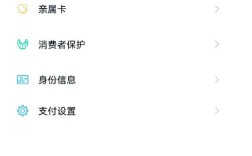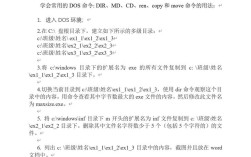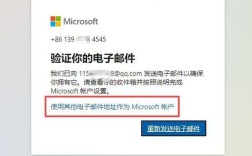将邮箱账户导入Foxmail是许多用户希望实现的功能,无论是为了统一管理多个邮箱账号,还是为了在本地客户端更高效地处理邮件,以下是详细的步骤和注意事项,帮助您顺利完成邮箱导入过程。
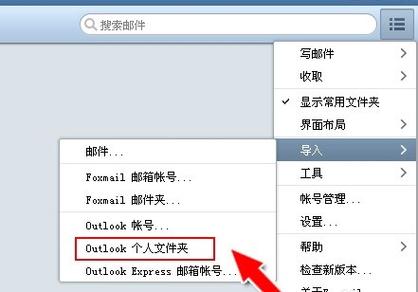
确保您的电脑已安装最新版本的Foxmail客户端,并已正常启动,在开始导入之前,建议您先准备好需要导入的邮箱账户信息,包括邮箱地址、密码、接收服务器(POP3/IMAP)和发送服务器(SMTP)地址等,这些信息通常可以从您的邮箱服务提供商(如QQ邮箱、163邮箱、Gmail等)的帮助页面获取,或者从当前正在使用的其他邮件客户端(如Outlook、Thunderbird等)的账户设置中找到。
打开Foxmail主界面,点击菜单栏中的“文件”选项,在下拉菜单中选择“导入邮件”或“新建账户”(具体名称可能因版本略有不同,部分版本会直接在启动时引导添加账户),在弹出的账户设置向导中,选择“新建账户”或“手动设置账户”,然后输入您的邮箱地址和密码,Foxmail会自动尝试检测邮件服务器的配置参数,包括服务器类型、服务器地址、端口号以及加密方式(SSL/TLS),如果自动检测失败,您需要手动填写这些信息,以常见的IMAP协议为例,接收服务器地址通常是imap.邮箱后缀(如imap.qq.com),端口号为993,并选择SSL加密;发送服务器(SMTP)地址为smtp.邮箱后缀(如smtp.qq.com),端口号为465或587,并选择SSL或TLS加密,填写完毕后,点击“设置”进行测试连接,确保账户信息正确无误。
对于需要从其他邮件客户端导入邮件的用户,Foxmail也提供了便捷的迁移功能,如果您之前使用Outlook,可以在Foxmail的“文件”菜单中选择“从Outlook导入”,程序会自动扫描Outlook中的账户和邮件数据,并将其导入到Foxmail对应的账户中,同样,如果您有备份的邮件文件(如.mbox或.eml格式),可以通过“文件”>“导入”>“导入邮件文件”功能,选择本地备份文件进行导入,在导入过程中,您可以选择导入特定的文件夹(如收件箱、发件箱等),也可以选择导入所有邮件,但请注意大容量邮件文件可能需要较长时间处理。
在导入过程中,可能会遇到一些常见问题,如果出现“连接服务器失败”的提示,请检查网络连接是否正常,确认服务器地址、端口号和加密方式是否正确,部分邮箱服务商(如Gmail)需要开启“较低安全性应用访问”权限才能通过第三方客户端登录,如果导入的邮件出现乱码,可能是由于字符编码不一致导致的,您可以在Foxmail的账户设置中调整邮件默认编码格式,或尝试重新导入邮件文件,对于使用企业邮箱或Exchange服务器的用户,可能需要联系管理员获取服务器配置参数,并确保账户具有POP3/IMAP访问权限。
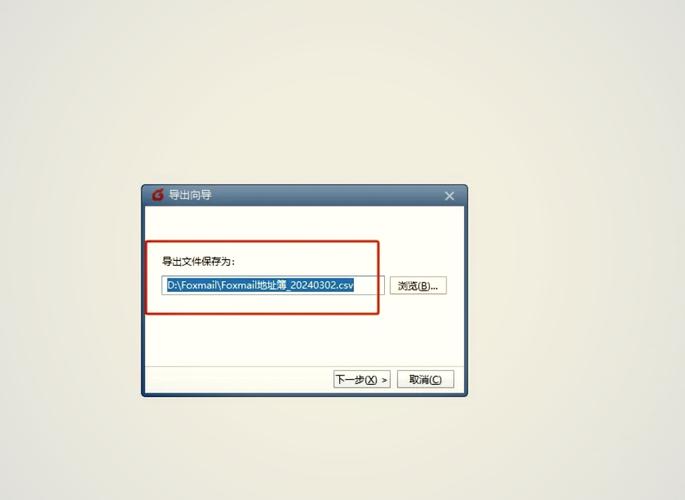
为了更清晰地展示不同邮箱服务商的常用服务器配置,以下是一个参考表格:
| 邮箱服务商 | 接收服务器(IMAP) | 接收端口(加密) | 发送服务器(SMTP) | 发送端口(加密) |
|---|---|---|---|---|
| QQ邮箱 | imap.qq.com | 993 (SSL) | smtp.qq.com | 465 (SSL) |
| 163邮箱 | imap.163.com | 993 (SSL) | smtp.163.com | 465 (SSL) |
| Gmail | imap.gmail.com | 993 (SSL) | smtp.gmail.com | 587 (TLS) |
| Outlook | outlook.office365.com | 993 (SSL) | smtp.office365.com | 587 (TLS) |
完成账户设置和邮件导入后,建议您在Foxmail中检查邮件同步情况,确保所有邮件和文件夹都已正确显示,如果需要管理多个账户,可以在Foxmail主界面点击“账户”标签,添加更多邮箱账户,每个账户的邮件会独立存放,方便切换和管理,Foxmail还支持邮件过滤、标签分类、定时收发等功能,您可以根据个人需求进行个性化设置,提升邮件管理效率。
相关问答FAQs:
-
问:导入邮箱时提示“密码错误”,但密码是正确的,怎么办?
答:这种情况可能是由于邮箱服务商启用了双重验证或第三方登录限制,建议您登录邮箱网页版,在“设置”>“账户”中开启“允许第三方客户端登录”的选项(如QQ邮箱需开启“POP3/IMAP/SMTP服务”),或生成专用授权密码(如Gmail需在“安全性”中设置应用专用密码),然后在Foxmail中使用授权密码登录。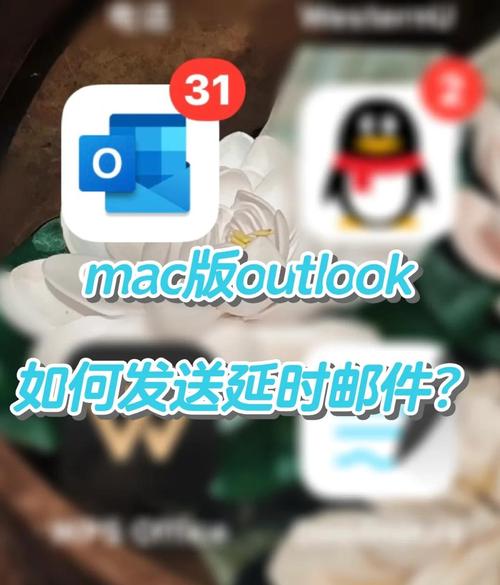 (图片来源网络,侵删)
(图片来源网络,侵删) -
问:从其他客户端导入邮件后,发现部分邮件丢失或重复,如何解决?
答:邮件丢失或重复通常是由于导入过程中断或文件夹重复导致的,建议您先停止当前导入操作,检查原始邮件客户端的邮件完整性,然后重新尝试导入,若问题依旧,可尝试将邮件导出为.eml或.mbox格式的文件,再通过Foxmail的“导入邮件文件”功能逐个导入,避免批量处理可能出现的异常,确保导入过程中不要关闭Foxmail或中断网络连接。